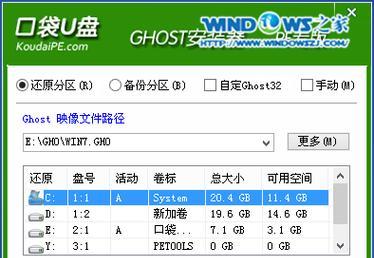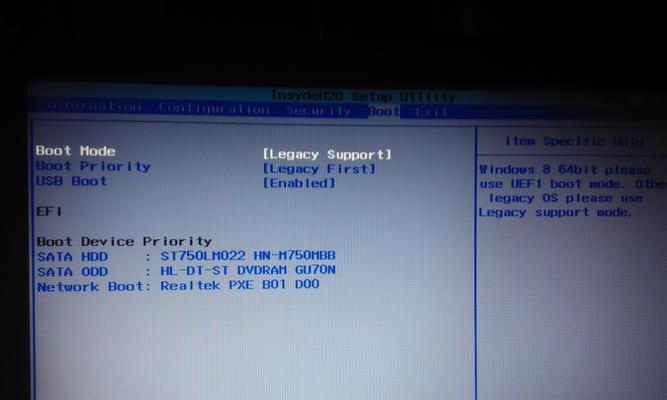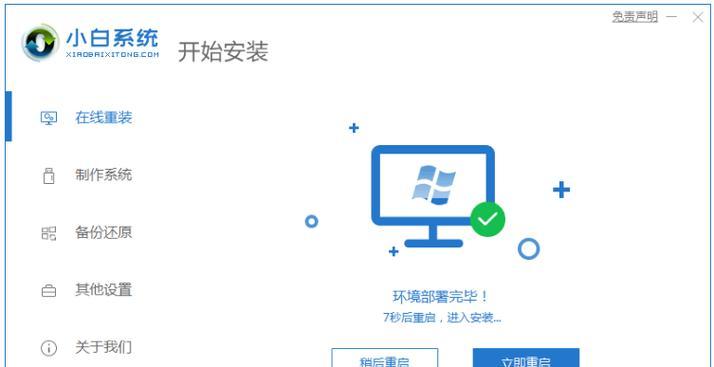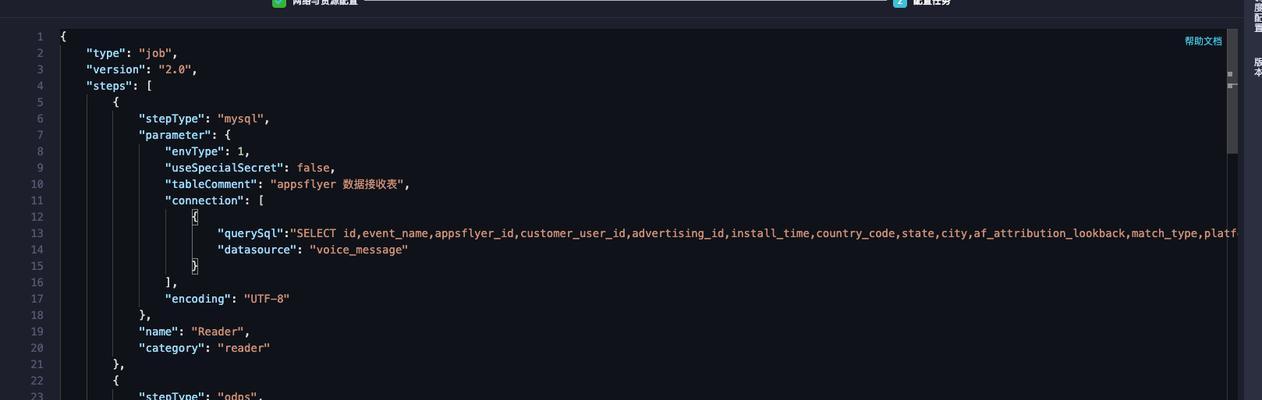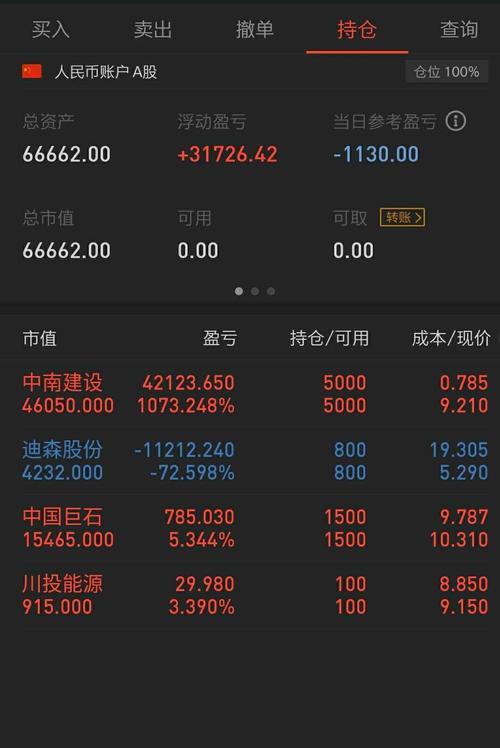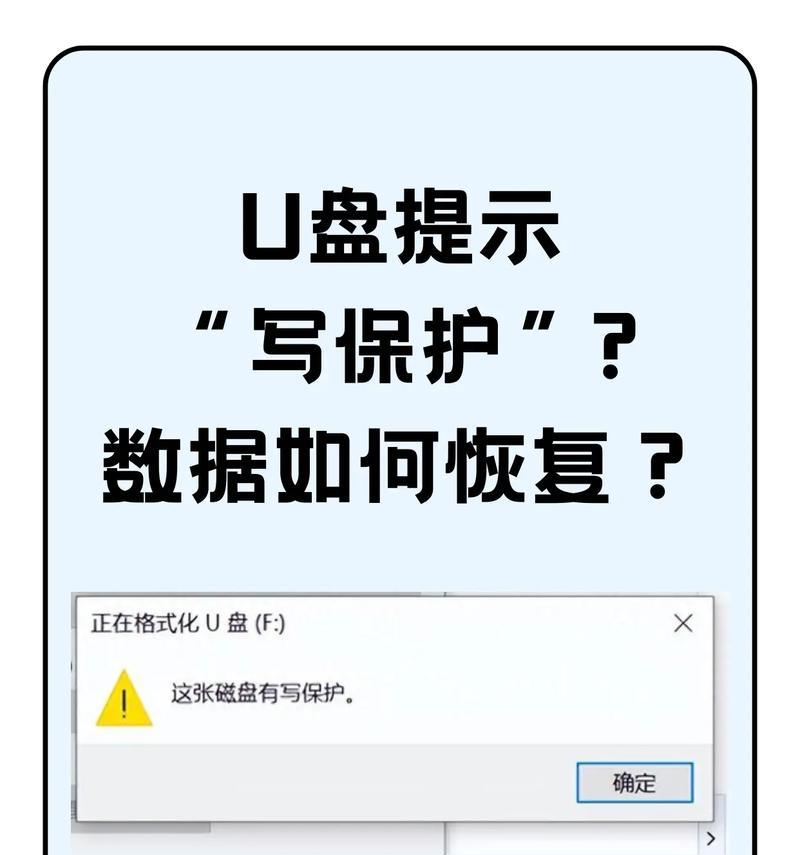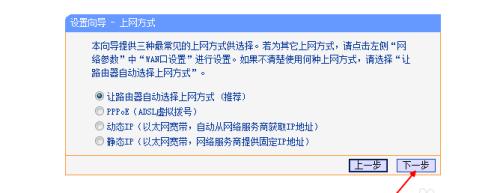重装操作系统是解决电脑问题的一种常见方法,而使用U盘进行重装则是一种方便快捷的选择。本文将为大家介绍如何使用U盘来重装Win7系统,以及具体操作步骤和注意事项。
准备工作
1.确保你有一个可靠的U盘,容量至少为8GB。
2.下载Win7系统的镜像文件,并确保其与你的电脑型号兼容。
3.备份你重要的文件和数据,以防在重装过程中丢失。
制作U盘启动盘
1.插入U盘,打开电脑,确保U盘正常连接。
2.下载并安装一个可用的U盘启动盘制作工具,例如UltraISO或Rufus。
3.打开制作工具,选择“从硬盘映像文件中创建启动U盘”选项。
4.在对话框中选择下载好的Win7系统镜像文件,并点击“开始制作”按钮。
5.等待制作过程完成,确保U盘成为一个可启动的安装介质。
设置电脑启动项
1.重启电脑,进入BIOS设置界面,通常按下Del键或F2键即可进入。
2.在“Boot”选项卡下,将U盘设为第一启动项。
3.保存设置并重启电脑,确保电脑可以从U盘启动。
安装Win7系统
1.重启电脑,从U盘启动。
2.进入Win7安装界面后,选择语言和时区等相关选项,点击“下一步”。
3.接受许可协议后,选择“自定义(高级)”安装类型。
4.在磁盘分区中选择一个目标安装位置,并点击“下一步”。
5.系统会自动进行安装,等待安装过程完成。
配置系统设置
1.完成安装后,重新启动电脑。
2.根据向导设置计算机名称、用户名和密码等相关信息。
3.更新系统补丁和驱动程序,确保系统的正常运行。
4.安装所需的软件和程序,并恢复之前备份的数据。
注意事项
1.重装系统会清空电脑中的所有数据,请提前备份重要文件。
2.确保下载的Win7系统镜像文件是正版和安全的。
3.如果遇到问题,可以参考厂商提供的官方文档或寻求专业技术支持。
通过以上步骤,你可以轻松使用U盘重装Win7系统。这是一个快速、高效且安全的解决电脑问题的方法,但请务必注意备份重要数据和选择合适的系统镜像文件。希望本文对你有所帮助!